在现代社会电脑已经成为我们日常生活中不可或缺的工具之一,而在工作和学习中,思维导图则成为了一种方便高效的工具,帮助我们整理和展现思维。如何利用电脑来制作思维导图呢?Word作为一款常用的文字处理软件,也可以用来画思维导图。接下来我们就来看看如何使用Word来绘制思维导图。
Word怎么画思维导图
操作方法:
1.启动桌面上的word
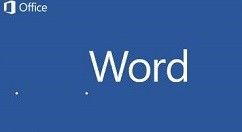
2.打开文档

3.在菜单栏里点击“文件”,然后在下拉菜单选择“新建”,新建一个文档:

4.在文档中我们点击菜单栏里的“插入”,在下面的工具栏找到“思维导图”选项:

5.点击“思维导图”选项旁边的倒黑三角形,看到三个选项,都是可以制作思维导图的。要想自己制作,可以选择第二个。随后弹出一个简短的视频教学:
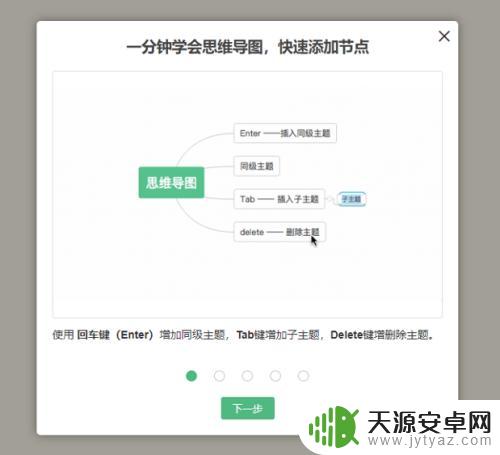
6.看完视频进入思维导图编辑区,双击图进行编辑文字。然后回车就可以生成同级目录,按Tab键就可以生成下级目录。如此,大家就知道该如何制作思维导图了吧:

7.值得注意:我们还可以用现成的思维导图,就选择第三步里的第一选项即可。在这里有不少成型的思维导图可供选择:

以上就是如何用电脑制作思维导图的全部内容,如果遇到此问题,可以尝试根据本文中的方法解决,希望对大家有所帮助。










